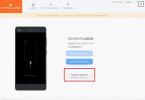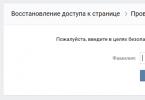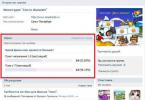Lugemisaeg: 6 minutit. Vaatamisi 28,3k. Avaldatud 11.01.2019
Xiaomi telefone eristab suurepärane tarkvara ja kvaliteetne kokkupanek. Kuid see ei päästa kasutajaid võimalikest probleemidest. Näiteks kogemata või . Mitte igaüks ei tea, milliseid meetodeid ja kuidas Xiaomi sellistes olukordades tehaseseadetele lähtestada.
Navigeerimine
Ettevalmistus lähtestamiseks
Kui teie Xiaomi või Redmi nutitelefon on normaalses töökorras, ärge kiirustage seda kohe välja lülitama ja alustage süsteemiseadete lähtestamist. Kui te ettevalmistustoiminguid ei tee, võite kaotada absoluutselt kõik seadmesse salvestatud andmed.
- süsteemiseadete kaudu või .
- Teisaldame kõik fotod, videod ja dokumendid arvutisse.
- Ühendatud Mi ja Google'i juurdepääsu kontrollimine kontosid. Pärast lähtestamist, esmakordsel käivitamisel, nõuab süsteem neilt parooli.
- Eemaldage SD-kaart, kui see on olemas.
Xiaomi ja Redmi telefoni tehaseseadetele lähtestamine
Allpool kirjeldame 7 töömeetodit nutitelefoni täielikuks lähtestamiseks. Ühe või teise meetodi valik sõltub olukorrast, seega on soovitatav tutvuda kõigi võimalustega.
MIUI seadete kaudu
Kõige elementaarsem ja lihtsam viis. See sobib, kui teie seade on töökorras ja tõsiseid probleeme ei täheldata.
- Minge jaotisse "Seaded" ja seejärel "Täpsemad seaded".
- Valige allosas üksus "Varundamine ja lähtestamine" - "Tagasi tehaseseadetele".
- Nõustume andmete täieliku kustutamisega.
- Ootame puhastamise lõpetamist ja telefoni taaskäivitamist
Mõnikord võib süsteem nõuda teie Mi-konto jaoks kinnituskoodi parooli kujul.
Mi Recovery kaudu
- Lülitage nutitelefon välja. Vajutage ja hoidke all toitenuppu ja helitugevuse suurendamise klahvi, hoidke kuni vibratsioonini.
- Ilmub Stock Mi Recovery 3.0. Kasutage helitugevuse nuppe, et lülituda valikule " Puhasta andmetest", mis vastutab seadme puhastamise eest.
- Valige üksus " Pühkige kõik andmed", kinnitage toiming" Kinnita».
- Algab lähtestamine, mis on keskmiselt võtab umbes paar minutit. Me lihtsalt ootame midagi tegemata.
- Kui lähtestamine õnnestus, kuvatakse teade " Andmete kustutamine õnnestus».
- Naaseme peamenüüsse ja taaskäivitame telefoni nupuga " Taaskäivitage".
TWRP taastamise kaudu
Kui see on teie telefoni installitud, töötab see meetod kõige paremini. Võtame näiteks Tim Wini taastamisprojekti.
- Nagu eelmises versioonis, lülitage telefon välja ja vajutage toitenuppu ja helitugevuse suurendamist.
- Ilmub esialgne taastemenüü, kus on "plaaditud menüü". Valige üksus nimega " Pühkige«.
- Kui peate enne lähtestamist tegema lisatoiminguid, valige sobiv valik: " Täiustatud pühkimine" või " Andmete vormindamine«.
- Nüüd lohistage lähtestamise kinnitamiseks alumist liugurit paremale.
- Ootame protseduuri lõpetamist.
- Kui see on edukalt lõpule viidud, on viimasel toimingureal kirjas "... tehtud«.
- Valime naasta algmenüüsse või taaskäivitada süsteemi.
Vilgub Fastboot režiimis
See meetod ei sobi enamikule kasutajatele eelnevate ettevalmistuste suure arvu tõttu. Kuid temast võib mõnes meeleheitlikus olukorras saada ainuvõimalik valik.
Oleme sellest juba eraldi rääkinud. Anname siin ka veidi lühiteavet. Andmete kustutamiseks peate eelnevalt ette valmistama:
- installige programm MiFlash;
- juurdepääs arvutile USB-kaabli kaudu;
- avada alglaadur;
- laadige arhiiv alla uue püsivaraga.
Pärast ettevalmistamise lõpetamist jätkame vilkumist:
- Lülitage telefon välja ja lülitage see Fastboot režiimi: hoidke all helitugevuse vähendamise ja toitenuppu.
- kasutades USB-d.
- Käivitage programm MiFlash. Klõpsake "Vali" ja määrake püsivaraga faili tee.
- Puhastusrežiimi valimine. Valige või "Puhasta kõik"– kogu teabe kustutamine või "Puhasta kõik ja lukusta"- eemaldamine ja automaatne.
- Klõpsake "Flash" ja oodake, kuni vilkumine on lõppenud.
Mi PC Suite'i kaudu

Kasutades arvuti jaoks Mi PC Suite'i, saate teha lihtsa tehaseseadetele lähtestamise. Peate valima ainult programmi versiooni. Seda saab teha meie eraldi artiklis. Toiming (kasutades näiteks Mi PC Suite 3.0):
- Ühendage telefon arvutiga.
- Logige sisse oma .
- Oodake, kuni programm seadme tuvastab.
- Valige üksus " Kustuta andmed«.
Google'i Leia minu seade kaudu (kaugjuhtimisega)

Kui telefon on kadunud või on minu käeulatuses ja mul on vaja andmed kustutada, on parem kasutada seda meetodit.
- Minge teenuse lehele " Google Leia seade « .
- Sisestage oma konto andmed.
- Nüüd ilmub lehele kaart, kus on märgitud seadme viimane võimalik asukoht (viimane võrguühenduse kord).
- Valige vasakpoolsel külgribal meetod "Puhas seade".
Pöörame tähelepanu hoiatustele, mida Google ise annab:
- Kogu teave seadmest kustutatakse jäädavalt. Hiljem on asukohta võimatu kindlaks teha.
- Pärast andmete kaugpühkimist peate oma telefonis sellele kontole sisse logima.
- Kui seade on praegu võrguühenduseta, siis lähtestatakse kohe pärast esimest ühenduse loomist mis tahes võrguga.
Mõnikord peate oma telefoni parooli lähtestama. See juhtub siis, kui Xiaomi telefoni omanik määras lukustatud ekraanile parooli ja unustas selle. Sageli tekib see probleem seetõttu, et laps sisestas palju kordi vale parooli, mistõttu ei ole võimalik õiget koodi ära arvata ja uuesti sisestada. Tänases artiklis mõtleme välja, mida teha, kui Xiaomi Redmi 3S või Xiaomi Redmi Note 4 kasutaja on parooli unustanud.
Standardmeetod vanade telefonide jaoks
Mõiste "vanad telefonid" viitab nutitelefonidele, millele on installitud MIUI 7 ja vanem kest. Seadme turvaseadete standardne lähtestamine toimub ilma alglaaduri, püsivara või kerneli süsteemi sekkumiseta. Kui olete üks neist inimestest, kes unustavad Xiaomi Mi 2S, Redmi 3S jne keerukad paroolid, siis pärast korduvaid katseid joonistada graafiline žest või sisestada unustatud kood, näete ekraanil vastavat teadet: "Seade on lukus." Alt leiate kaks nuppu: "SOS" ja "Unustasin parooli". Teine tuleb kasuks.
Pärast sellel klõpsamist saate valida avamismeetodi: kasutades Google'i või Mi kontosid, millega seade oli varem lingitud. Kui te pole oma telefoni ülaltoodud teenustega linkinud, võite selle Xiaomi Redmi 3S taastamise meetodi unustada. Muul juhul sisestage oma profiili sisselogimine ja parool ning kirjutage uus lukustuskood. Samuti on soovitatav parool kirjutada eraldi paberilehele, et seda tulevikus mitte kaotada.
MIUI versioonidega 8 ja 9 töötava telefoni parooli eemaldamine on keerulisem ülesanne, seega olge kannatlik ja ettevaatlik.
Kuidas eemaldada Xiaomi parool versiooniga MIUI 8 Redmi 4 ja uuemates versioonides
Xiaomi uue nutitelefoni taastamiseks on teatud viise.
Selles jaotises räägime esimesest meetodist. Mis on taasterežiim? See on seadme taastamise keskkond. Saate lähtestada, vilkuma ja muid manipuleerimisi teha. See võib olla seadme tootja poolt sisseehitatud või "kohandatud" (üllaste kaaslaste poolt kokku pandud ja "kuldsete" kätega õmmeldud).
Xiaomi nutitelefonides saab taasterežiimi installida kohe karbist välja võttes. Pange tähele, et seadme alglaadur peab olema lukustamata. Sellisel juhul peate seadme nagu tavaliselt välja lülitama. Järgmisena vajutage samaaegselt toitenuppu ja helitugevuse suurendamise nuppe (+). Taastekeskkond avaneb. Minge menüüsse "Pühkimine ja lähtestamine" ja valige "Pühkige kõik andmed". Taaskäivitage oma telefon, klõpsates nuppu "Reboot". Pange tähele: parool lähtestatakse ja failid kustutatakse. Seade muutub puhtaks kui pisar, kuid see meetod on üsna radikaalne, kui telefoni salvestati olulised kontaktid, fotod või sõnumid. Enne parooli unustamist ja lähtestamist salvestage oma andmed pilvmällu või microSD-kaardile.
Kui unustasite oma Xiaomi Mi5 parooli ja olete sellele installinud eelehitatud taastekeskkonna, näiteks TWRP, on Xiaomi parooli muutmine veelgi lihtsam. Sellesse keskkonda peate minema, vajutades samaaegselt toitenuppe ja helitugevuse suurendamise nuppe ning valides "Puhastamine". Seejärel saate valida, mida soovite kustutada, ja kinnitada muudatused "pühkimisega" või kirjutades sõna "Jah". Klõpsake "Reboot" ja hankige puhas Android. TWRP eeliseks on see, et see taastekeskkond on kättesaadav vene keeles, mis on kõigile arusaadav.
Kuidas lähtestada Xiaomi Redmi 4X-i või muude reas olevate nutitelefonide parool spetsiaalse telefoniotsinguteenuse abil?
Lähtestage telefoniotsingu teenuse kaudu
See meetod sobib ainult neile, kes on oma seadme Google'i kontodega linkinud. Meetodi olemus on järgmine:
- logige oma Google'i kontoga sisse teise nutitelefoni, kus töötab Android OS - peate lihtsalt sisestama parooli ja seadetesse sisse logima;
- seejärel minge Google Play turule ja laadige sealt alla rakendus "Leia minu seade";

- Teie silme ees avaneb kaart ja märk, kus seade asub. Peate minema lingitud nutitelefonidega vahekaardile.

- Valige oma nutitelefon ja klõpsake seadete kauglähtestamiseks nuppu "Kustuta". Pärast seda saate seadet kasutada ilma lukust vabastamata.

Enne ülaltoodud toimingute jätkamist tuleb meeles pidada mõnda asja.
- teie seade peab olema laetud vähemalt 70-80%, sest kui aku ei ole mahukas, võib lähtestamise ajal vidin välja lülituda ja üldse lakata töötamast;
- Enne kõiki toiminguid eemaldage SIM-kaardid ja mälukaart;
- Ärge klõpsake menüüs Taaste asjatult midagi.
Kuidas paroolikeeldu lähtestada
Kui sisestate mitu korda vale parooli, võite kaotada võimaluse täielikult avada oma Xiaomi Redmi Note 4. Selle jaoks mõeldud parooli saab täielikult kustutada ilma andmete kaotamise ohuta. Seda on lihtne teha, peate lihtsalt järgima järgmisi samm-sammult juhiseid:

Kui arvate, et igaüks võib sellise asja välja tõmmata, siis eksite, sest nutitelefon nõuab seadetes algselt määratud turvavõtme või parooli sisestamist. Seetõttu peate selle meetodi kasutamisel siiski meeles pidama, mida unustasite.

Parim on mitte unustada Xiaomi nutitelefonide paroole ja kirjutada need eraldi arvutis olevasse faili või paberile. Kui selline ebameeldiv olukord juhtub, saate koodi meie juhiste järgi lihtsalt lähtestada.
Mitte sageli, kuid mõnikord juhtub, et telefon lihtsalt lakkab töötamast, hakkab tõrkuma, ei lülitu sisse või keeldub täielikult toimingutele reageerimast. Nutitelefoni kuidagi taaselustamiseks võite proovida Xiaomi tehaseseadetele lähtestada. Kuidas seda teha, arutame selles artiklis.
Olemas kahel viisil lähtestage Xiaomi seaded. Lähtesta menüü kaudu ja nn Hard Reset. Menüü kaudu seadete lähtestamist saab vajadusel rakendada näiteks telefoni enne müüki puhastamiseks. Enne seda ärge unustage oma Mi kontolt ja ka Google'i kontolt välja logida: olen juba kirjeldanud, kuidas seda sisse logida.
Lähtestage Xiaomi seaded menüü kaudu
Seadete lähtestamiseks menüü kaudu minge jaotisse "Seaded" - "Täpsemalt" - "Varundamine ja lähtestamine". Pärast sisselogimist valige järgmised valikud – "Lähtesta seaded" - "Isiklikud andmed". Kinnitage oma valik.
Xiaomi kõva lähtestamine
See meetod kasutab kolme klahvi: helitugevusnuppu ja toitenuppu.
- Kõigepealt lülitage nutitelefon välja.
- Seejärel vajutage mõneks sekundiks helitugevuse suurendamise ja toitenuppu – Mi logo peaks ilmuma.
- Ilmub menüü (tõenäoliselt hiina keeles) inglise keele valikuga, kasutades kinnituseks helitugevusnuppu ja toitenuppu, valige inglise keel ja liikuge järgmisesse menüüsse.
- Järgmises menüüs huvitab meid üksus "Pühkige kõik andmed", minge sellele sama helitugevuse vähendamise klahviga ja kinnitage toitenupuga, valige "Jah".
See on kõik, seaded on lähtestatud. Kõik need meetodid töötavad kõigis MIUI-d toetavates seadmetes: Xiaomi Mi, Mi Max, Redmi, Redmi Note ja nii edasi.
Olenemata sellest, millist nutitelefoni te kasutate, hakkab see aja jooksul aeglustuma, tõrgeteta, ei käivita teatud programme ja rakendusi, sulgeb automaatselt protsessid jne. Ja sel juhul kasutab kasutaja tehase lähtestamise funktsiooni. Põhimõtteliselt on see õige. Kui tavaliste Android-nutitelefonide puhul teame, kuidas seda teha, siis Xiaomi telefonidega on raskusi muudetud operatsioonisüsteemi spetsifikatsiooni tõttu. Noh, me räägime teile kõigist Xiaomi mudelite tehaseseadete tagastamise nüanssidest ja meetoditest.
Leheküljel navigeerimine:
Mida peate enne lähtestamist teadma?
Sageli teevad kasutajad, kes ei mõista mobiilsete operatsioonisüsteemide keerukust, arutult artiklites kirjeldatud samm-sammult toiminguid, ignoreerides soovitusi! Oluline on teada, et kõik teie andmed kustutatakse täielikult, sealhulgas teie konto, selle parool, kõik rakendused, lemmikfotod, andmed sotsiaalvõrgustikest ja kõik muu.
Enne tehaseseadetele lähtestamist tehke kindlasti kogu teabest koopia, et saaksite selle kiiresti taastada mis tahes sama operatsioonisüsteemiga nutitelefonis, või kopeerige teave eraldi arvutisse, SD-draivi või irdkettale. Näiteks saab fotosid üles laadida pilveteenusesse, kontakte oma kontoga siduda või varundada, mängude andmeid salvestada Google Game Centerisse, videoid laadida arvutisse või YouTube'i, pilveteenustesse. Üldiselt on võimalusi palju ja te ei tohiks neid ignoreerida.
Valik nr 1: "Seadmemenüü" kaudu
Xiaomi seadmetes on seadete menüüs eraldi jaotis, et kasutaja saaks kogu teabe iseseisvalt kustutada.
- Selleks peate minema oma seadme vahekaardile "Seaded" ja valima sealt üksuse nimega "Taasta ja lähtesta".
- Järgmisena leidke üksus "Lähtesta" ja kinnitage toiming.
- Mõne minuti jooksul kustutatakse täielikult kõik andmed, sealhulgas fotod, kontod, allalaaditud rakendused, muusika, videod ja muu teave. Telefon taaskäivitub ja pärast taaskäivitamist saate "puhta" nutitelefoni, nagu oleksite selle äsja poest ostnud.
Vaatlusalune meetod sobib kasutajatele, kellel on füüsiline ligipääs oma nutitelefonile ja see töötab korrektselt, ei külmu ning puuteekraanil ei ole pragusid, mis takistaksid menüükäskudele vajutamist.
Oluline on teada! Kui määrate telefoni sisselülitamisel ja äratamisel parooli või mustri, vajate seda ka seadete lähtestamisel. See on spetsiaalne kaitsesüsteem, mis ei luba kolmandate osapoolte kasutajatel tehaseseadete lähtestamise kaudu olulisi andmeid kustutada.
Valik nr 2: kaugjuurdepääsu kaudu
Oletame, et teil pole võimalust oma nutitelefoni menüüsse siseneda või selle sissepääsu juurde on määratud muster või parool. Või äkki see varastati ja peate teabe kiiresti kustutama. Sel juhul aitab kaugjuurdepääs Google'i teenuse kaudu.
Xiaomis, nagu ka teistes Androidi nutitelefonides, on kontod lingitud Google'i teenusega, mis võimaldab juhtida teatud telefoni funktsioone. Näiteks saab kasutaja saata käsu, et lubada helinal telefoni helisemist kuulda, lubada luku, et takistada ründajatel midagi teha, või kustutada süsteemist kõik andmed. Oleme huvitatud viimasest punktist.
- Ja nii peate minema kaugjuurdepääsu lehele, logima saidile sisse oma telefonis kasutatava konto abil ja klõpsama vahekaarti "Tühjenda".
- Niipea, kui teie nutitelefon saab juurdepääsu Internetile, kustutatakse kõik andmed sellest automaatselt ja ründajatel pole aega isegi mõistusele tulla. Kuid protseduuri lõpetamise aeg sõltub suuresti teabe hulgast.
Valik nr 3: Mi Cloud teenuse kaudu
See on täielik alternatiiv Google'i ja Apple'i teenusele, kus saate oma seadmeid hallata.
Xiaomi on välja töötanud oma pilveteenuse, mis võimaldab teha telefoniga erinevaid toiminguid, sealhulgas kustutada sealt kogu sisu eemalt.
Tähelepanu! Eeldatakse, et valik "Leia mu telefon" oli varem aktiveeritud. Kui see on vaikimisi keelatud, ei saa te seda meetodit kasutada!
Seega peate tegema järgmist.
- Minge lingi abil Mi Cloud teenuse ametlikule veebisaidile ja määrake oma kasutajanimi ja parool, logige oma kontole sisse;
- Minge jaotisse "Seadmed", leidke oma mobiiltelefon, jälgige seda kaardil ja klõpsake nuppu "Vorminda seade";
- Kui andmed on kustutatud, saate seadme taaskäivitada ja nautida nutitelefoni mugavat ja stabiilset tööd. Jällegi on kaugjuhtimine võimalik ainult siis, kui telefon on Internetiga ühendatud!
Valik nr 4: klahvivajutuse lähtestamine
Mõne Xiaomi telefoni saab kiirklahvide ja eraldi menüü kaudu tehaseseadetele lähtestada.
- Selleks lülitage telefon välja, eemaldage sellest SIM-kaardid, SD-kaart ja käivitage taasterežiimi. Selle aktiveerimiseks peate tegema järgmist: vajutage samaaegselt toitenuppu ja helitugevuse vähendamise nuppu. Hoidke mõni sekund all, kuni ekraanil süttib MIUI logo (muudetud Xiaomi süsteem). Vabastage klahvid.
- Süsteem kuvab keelte loendi. Valige inglise keel (lisaks inglise keelele ka hiina või jaapani keel). Kinnitage keele valik nupuga "Toide". Kui on vene keel, siis vali see, aga põhimõtteliselt on selle liini seadmetes ainult võõrkeeled;
- Järgmisena leidke kuvatavas menüüs "Peamenüü" üksus "Pühkimine ja lähtestamine" ja klõpsake sellel, juhtides üksuste vahel liikumiseks helitugevusnuppe (+ ja -);
- Pärast klõpsamist peate uuesti klõpsama üksusel "Pühkige kõik andmed", kinnitades klõpsamise nupuga "Toide". Süsteem küsib toimingu lõpetamiseks kinnitust – kinnita uuesti;
- Ootame operatsiooni lõpetamist. Nutitelefon taaskäivitub ning ekraanile ilmub teade koos tervituse ja muude sätetega. Andmed kustutatakse, saate oma telefoni uuesti kasutada.
Tähelepanu, mõne Xiaomi mudeli puhul on taastamise kaudu lähtestamisel mitut tüüpi puhastusi. Ülevaadatud üksus hõlmab telefoni täielikku kustutamist kasutajaandmetest, kuid mõnel juhul aitavad teid muud menüüelemendid, mida me allpool lühidalt käsitleme:
- Pühkige vahemälu - vahemällu salvestatud andmete kustutamine failisüsteemist (peamiselt vahemällu salvestatud rakenduste failid, brauseri ajalugu jne);
- Kasutajaandmete kustutamine – kustutab ainult kasutajaandmed. Samal ajal jäävad alles rakendused, fotod ja individuaalsed seaded;
- SD-kaardi pühkimine – teabe täielik eemaldamine mälukaardilt. Sisuliselt alternatiiv standardvormingule.
Veel üks oluline punkt! See juhend ei pruugi aidata, kui teie Xiaomi nutitelefoni toiteallikaks on MTK-protsessor ja ka alglaadur on blokeeritud. Selle probleemi lahendamiseks peate seadme arendajate spetsiaalse programmi ja teenuse abil alglaaduri avama. Otsuse ootamiseks kuluv aeg võib varieeruda 3 kuni 21 päeva.
Valik nr 5: mittestandardne meetod
Oletame, et te ei mäleta oma konto parooli ja ei saa kaugjuurdepääsu kaudu ühendust luua ega oma Xiaomi telefoni füüsiliselt avada. Sel juhul võite kasutada allpool kirjeldatud meetodit. Kuid pidage meeles, et see on üsna keeruline, eriti algajatele kasutajatele.
Meetod hõlmab nutitelefoni püsivara täielikku vilkumist ja selle värskendamist uusimale versioonile. Veelgi enam, telefonil peab Bootloaderi režiim olema juba avatud.
Peate tegema järgmist.
- Laadige veebisaidilt alla ja installige oma arvutisse programm MIUI ROM Flashing Tool;
- Minge lingi abil ametlikule MIUI veebisaidile ja valige loendist oma seadme mudel;
- Laadige alla selle seadme uusim püsivara ja salvestage see oma arvutisse;
- Aktiveerige oma telefonis FastBoot režiim. Selleks peate seadme välja lülitama ja vajutama korraga kahte klahvi - Helitugevuse vähendamine ja toide (toitenupp);
- Niipea kui telefon selles režiimis käivitub, kuvatakse teie ekraanil pilt MIUI mehe ja Androidiga;
- Ühendage nüüd nutitelefon USB-kaabli abil arvutiga, pakkige arhiiv koos püsivaraga lahti ja kopeerige Explorerist selle faili tee;
- Avage programm, määrake üksuses Select käsitsi püsivaraga kausta tee või kleepige lihtsalt Explorerist kopeeritud tee;
- Klõpsake vahekaarti Värskenda, mille järel süsteem tuvastab uue seadme automaatselt;
- Programmi allosas märkige kindlasti ruut Clean all kõrval ja klõpsake vahekaarti Flash;
- Süsteem käivitab automaatselt vana püsivara eemaldamise ja uue installimise. Niipea, kui edenemisriba muutub roheliseks ja programmi paremale küljele ilmub teade Edu, saate seadme eemaldada ja proovida seda sisse lülitada.
Oluline näpunäide! Kasutage seda meetodit ainult siis, kui kõik ülalkirjeldatud ei aidanud teid. Pange tähele, et andmed kustutatakse täielikult ja kui te koopiat ei tee, ei saa te hiljem midagi tagasi. Enne püsivara allalaadimist valige kindlasti oma mudeli täpne koopia, vastasel juhul ei ühti operatsioonisüsteemide versioonid ja keegi ei saa garanteerida, et Xiaomi töötab õigesti.
Järeldus
Nagu näete, on seadete lähtestamiseks palju võimalusi, hoolimata sellest, et Xiaomi on installitud Androidi operatsioonisüsteemi eraldi versioon, mis erineb oma funktsionaalsuselt teistest mudelitest ja tootjatest oluliselt.
Looge kindlasti varukoopiad, lubage valik "Leia telefon", linkige pilveteenustega ja jätke meelde seatud paroolid, vastasel juhul tekib selliste toimingute ajal palju probleeme.
Peaaegu iga Androidi nutitelefon hakkab aja jooksul halvemini toimima kui ostmise ajal. Selle parandamiseks soovitavad paljud kasutajad tehaseseadetele lähtestada või kõvasti lähtestada. Lisaks tehakse uue püsivara korrektsemaks installimiseks ja enne seadme müüki tehase lähtestamine. Näiteks kaalume Xiaomi Redmi 3 seadete lähtestamist.
Seadete lähtestamiseks on mitu võimalust, kuid mõnda seadet ei saa lihtsalt kõigi nende abil tehaseseadeid taastada. Seetõttu ei ole näiteks Xiaomi Mi5 puhul lukustatud alglaaduri tõttu taaste sisestamisel kõva lähtestamine võimalik.
Eriti selliste seadmete jaoks on olemas lihtsustatud meetod. Selle aktiveerimiseks peab seadme omanik lihtsalt avama seaded, valima suvandi "Taasta ja lähtesta" ning seejärel viima läbi tehaseseadetele lähtestamise.
Xiaomi Redmi 3, tehaseseadetele lähtestamine
Kui räägime Xiaomi Redmi 3S kõvast lähtestamisest, siis siin saate protseduuri läbi viia kõigil saadaolevatel viisidel. Miks nii? See kõik puudutab lukustamata alglaadurit, mis võimaldab teil seadme parameetritesse sügavamalt tungida.
Lähtestage taasterežiimi kaudu
See meetod on asjakohane ainult mudelite puhul, mis põhinevad lukustamata alglaaduriga Qualcommi protsessoritel. Niisiis, Xiaomi Redmi 3 kõva lähtestamise tegemiseks (sama meetod sobib ka teistele ettevõtte nutitelefonidele), peate tegema mõned lihtsad sammud.

- Peate oma seadme välja lülitama.
- Isikuandmete turvalisuse huvides on parem SIM- ja SD-kaardid eemaldada.
- Järgmine samm on toitenuppu all hoida, kuni nutitelefon hakkab vibreerima. Seejärel vajutage helitugevuse nuppu "+" 10 sekundit.
- "Mi" logo ilmumine annab teile teada, et on aeg vabastada toitenupp, hoides samal ajal helitugevuse suurendamise nuppu all.
- Nüüd on meil valida keel. Valige inglise keel. Kinnitage valik toitenupuga.
- Seejärel näeme PÕHIMENÜÜD, milles peame toitenuppude ja helitugevuse nuppude abil valima üksuse „Pühkimine ja lähtestamine”.
- Nüüd valige üksus "Kasutajaandmete kustutamine", mis tähistab kasutajaandmete täielikku eemaldamist.
- Nõustume tingimustega ja valime "Jah".
- Ootame Xiaomi Redmi 3S kõva lähtestamise lõpetamist.
- See on kõik. Nüüd on jäänud üks samm – taaskäivitage.
Seda tüüpi kõva lähtestamine on asjakohane peaaegu kõigi Mi ja Redmi mudelite seadmete jaoks, sealhulgas Xiaomi Redmi Note 3 Pro ja Xiaomi Mi4, ainult siis, kui need kõik töötavad Qualcommi protsessoritega.
Lähtestage kolmanda osapoole taastamise kaudu
See meetod ei kehti kõigi ettevõtte seadmete puhul, kuid see on kohandatud püsivara kasutajate seas üsna populaarne. Millega see seotud on? Paljud Xiaomi telefonide omanikud installivad oma taastamise versiooni, mistõttu eelmised juhised nende jaoks ei tööta. Näiteks installis meie toimetaja oma Xiaomi Mi4-le TWRP Recovery ja SEO osakonna töötaja kasutab Xiaomi Mi3 CWM-versiooni.

Reeglina seavad kõik taastamise erinevalt, kuid nende kaudu lähtestamine toimub sarnase algoritmi järgi.
- Esimene samm on ka seadme väljalülitamine.
- Teine, nagu oodatud, käivitab taastamise, hoides all toitenuppe ja suurendades helitugevust.
- Pärast seda peab kasutaja valima üksuse "Pühkige kõik kasutajaandmed" ilma keelt valimata, kuna see on vaikimisi valitud inglise keeles.
- Järgmine samm on protsessi käivitamiseks valida "jah".
- Pärast lõpetamist valige "Pühkige sularaha" või "Pühkige Dalvic". Kui mõlemad üksused on olemas, lähtestatakse igaüks neist kordamööda.
- Kui protsess on lõpule viidud, valige seadme taaskäivitamiseks "Reboot System Now".
Nüüd teate, kuidas Xiaomi nutitelefonides kõvasti lähtestada, loodame, et see juhis aitas teid. Kui teil on artiklile küsimusi või täiendusi, kirjutage kommentaaridesse, vastame kindlasti.